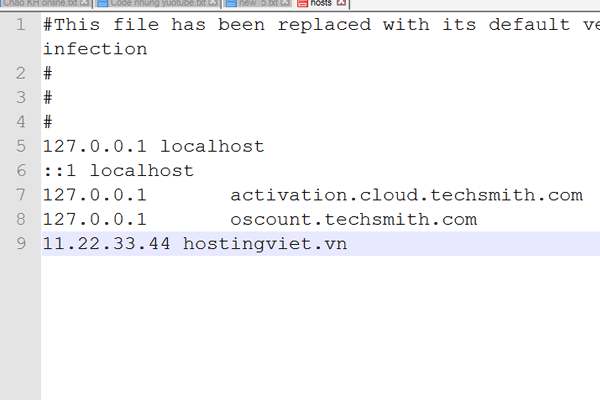Bất kỳ ai sử dụng website cũng ít nhất 1 lần phải chuyển dữ liệu website. Có thể là chuyển hosting sang nhà cung cấp khác, hoặc chuyển nội bộ dữ liệu, hoặc nâng cấp hosting, nâng cấp VPS, hoặc gộp, tách Hosting... Nếu Bạn chuyển website mà làm gián đoạn sự hoạt động của website thì thật là một điều tệ hại. Bài viết này sẽ giúp website của bạn không bị gián đoạn một giây nào cả.
Bình luận
-
Báo xấuPhản hồi{comment_date}{comment_content}